四、IDEA中配置SVN
- 4.1、本地已有项目工程与远程库关联
- 4.1.1、配置SVN远程库
- 4.1.2、IDEA配置远程SVN库
- 4.1.3、添加远程SVN库地址与用户
- 4.1.4、本地目录与远程SVN库关联
- 4.1.5、选择本地的目标地址
- 4.1.6、确认远程库与本地库关联的路径
- 4.1.7、确认格式化版本
- 4.1.8、重新打开工程
- 4.1.9、选择提交,将本地的程序提交到SVN库
- 4.1.10、IDEA分析
- 4.1.11、IDEA中再次修改
- 4.2、直接将SVN已有工程导入到IDEA本地路径中
- 4.2.1、通过远程SVN创建新工程
- 4.2.2、选择远程SVN库
- 4.2.3、选择/创建本地目录
- 4.2.4、远程库与本地目录对应
- 4.2.5、相关配置
四、IDEA中配置SVN
4.1、本地已有项目工程与远程库关联
4.1.1、配置SVN远程库
当然前提是必须先有一个SVN远程库 我已经重新配置了一个新的SVN远程库,并配置了用户组admin
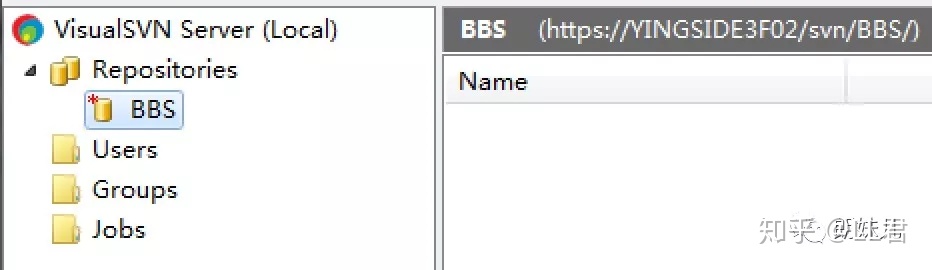
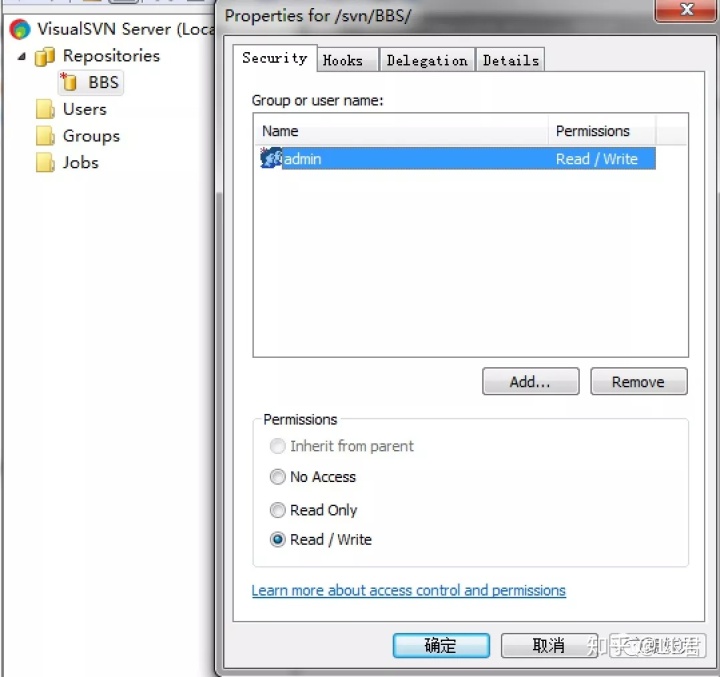
4.1.2、IDEA配置远程SVN库
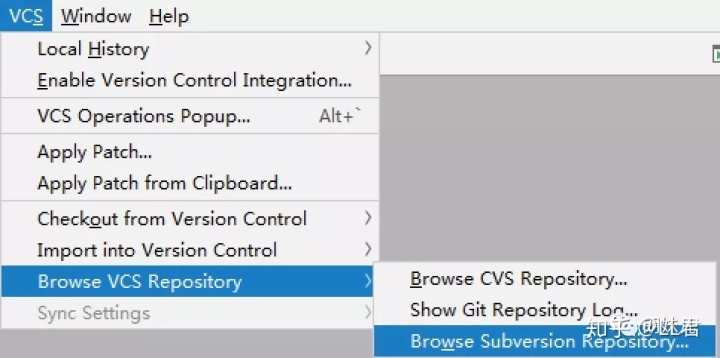
4.1.3、添加远程SVN库地址与用户

4.1.4、本地目录与远程SVN库关联
由于远程库中没有内容,这里看不到任何变化,可以直接先Checkout,让本地文件与远程库关联
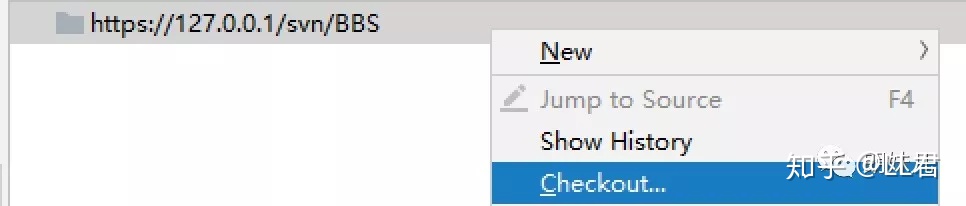
4.1.5、选择本地的目标地址
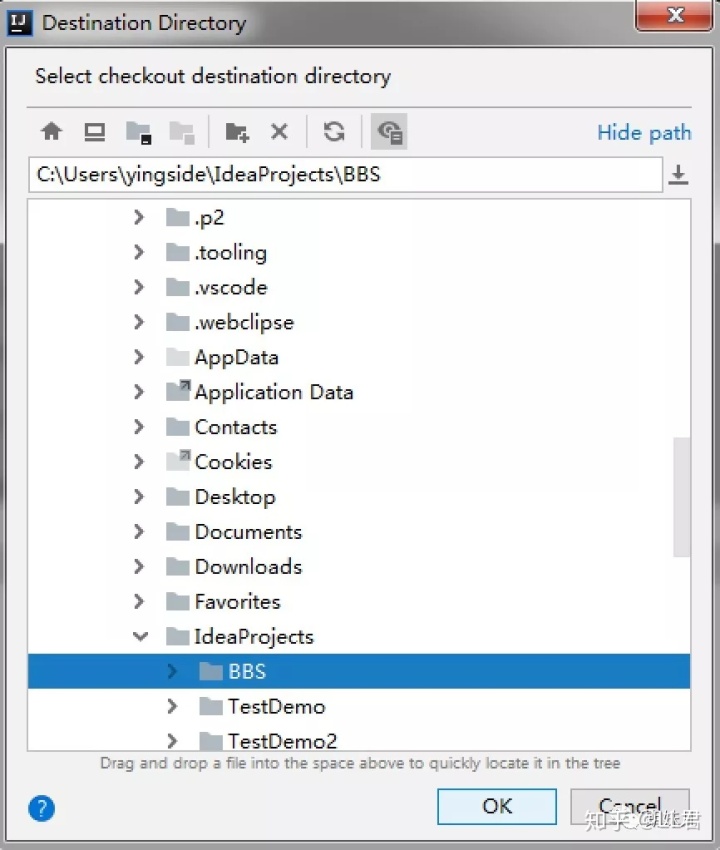
4.1.6、确认远程库与本地库关联的路径
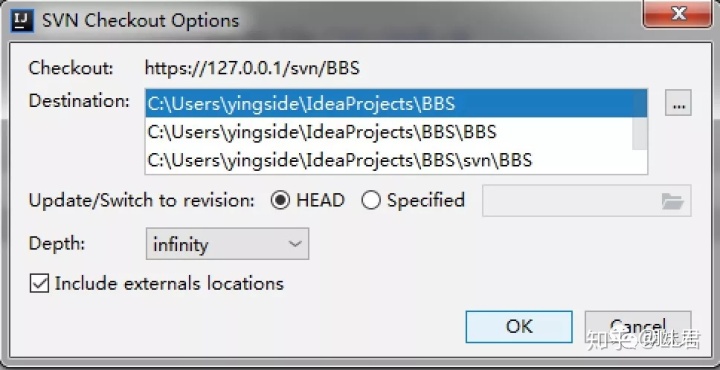
4.1.7、确认格式化版本
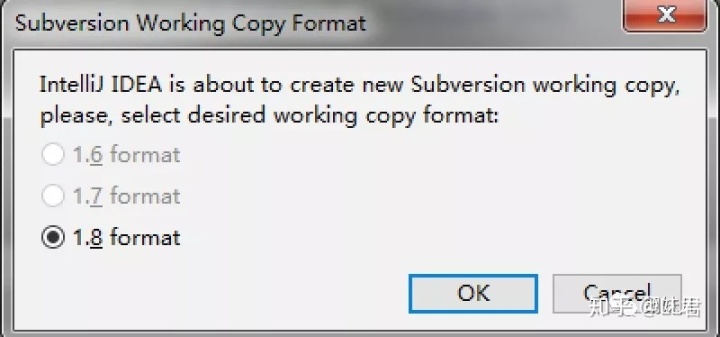
4.1.8、重新打开工程
点击确定和本地目录会与远程库关联,要求重新打开,由于我们远程本来就是一个空的库,选择在本地重新打开就ok,打开之后还是在原来的BBS目录下
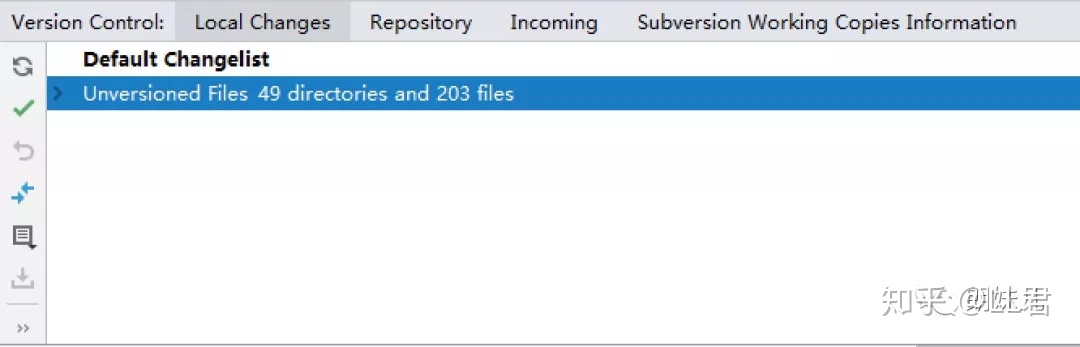
4.1.9、选择提交,将本地的程序提交到SVN库
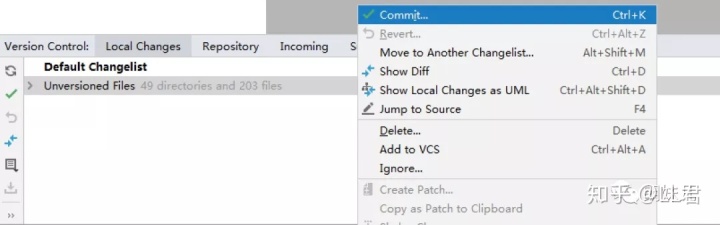
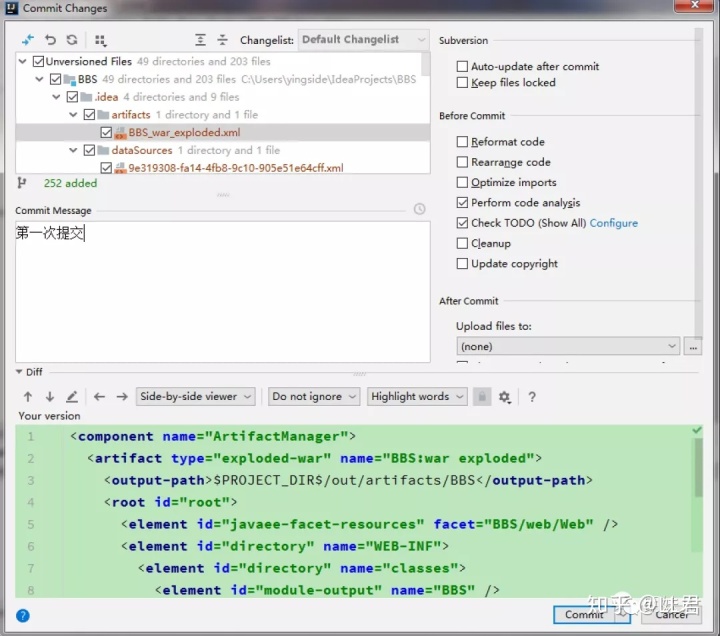
等待提交
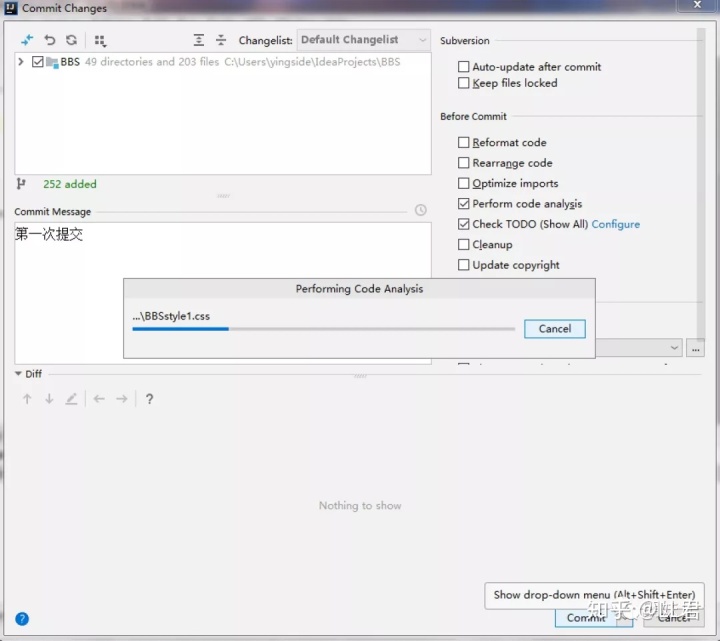
4.1.10、IDEA分析
IDEA会将代码进行分析再上传,对于一些有问题的,或者没有处理的代码,IDEA会提出警告⚠️
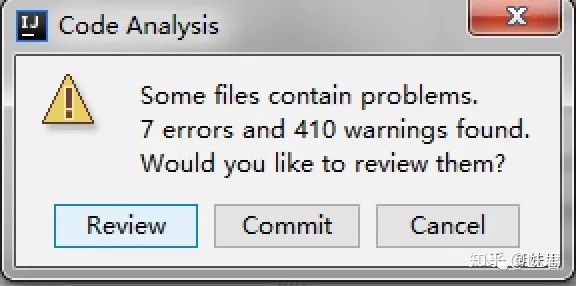
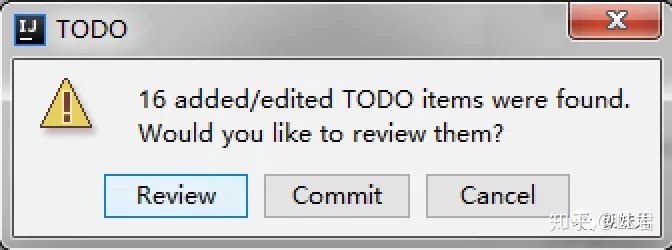
你可以回看一下这些问题,或者无论如何都提交
4.1.11、IDEA中再次修改
提交完成之后,每次代码的修改或者新增删除,在IDEA中都会有及时的显示
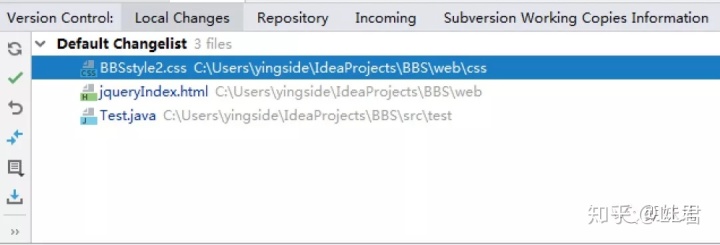
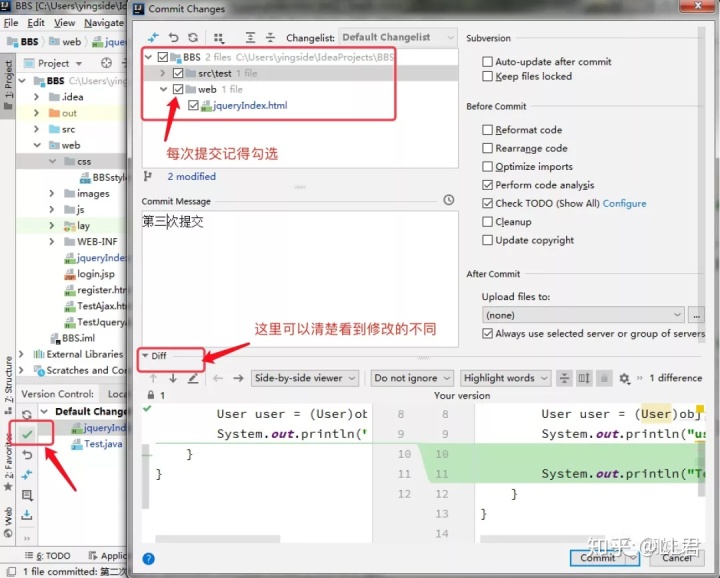
4.2、直接将SVN已有工程导入到IDEA本地路径中
4.2.1、通过远程SVN创建新工程
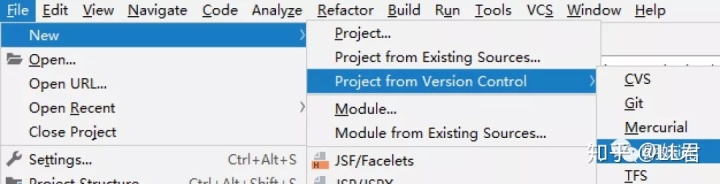
4.2.2、选择远程SVN库
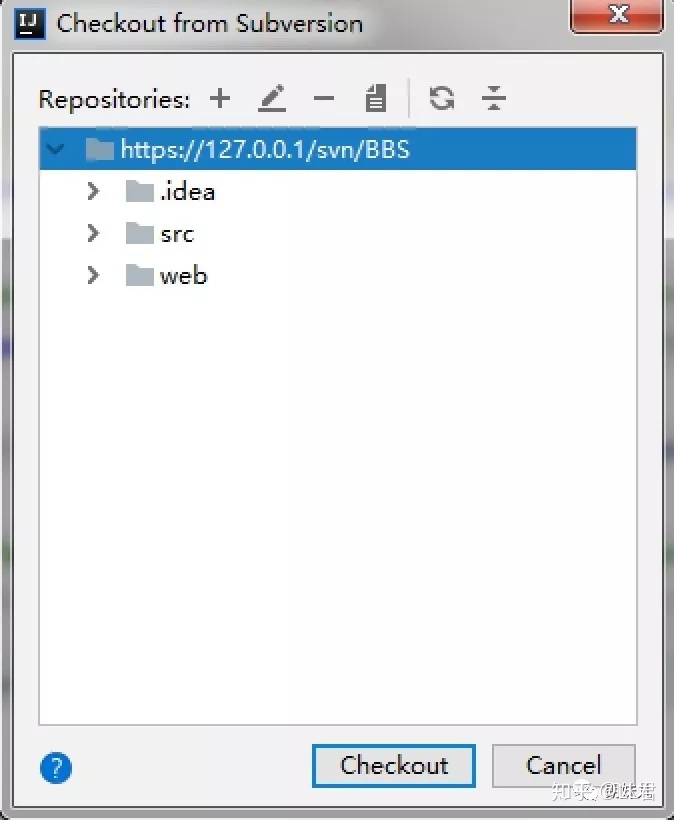
4.2.3、选择/创建本地目录
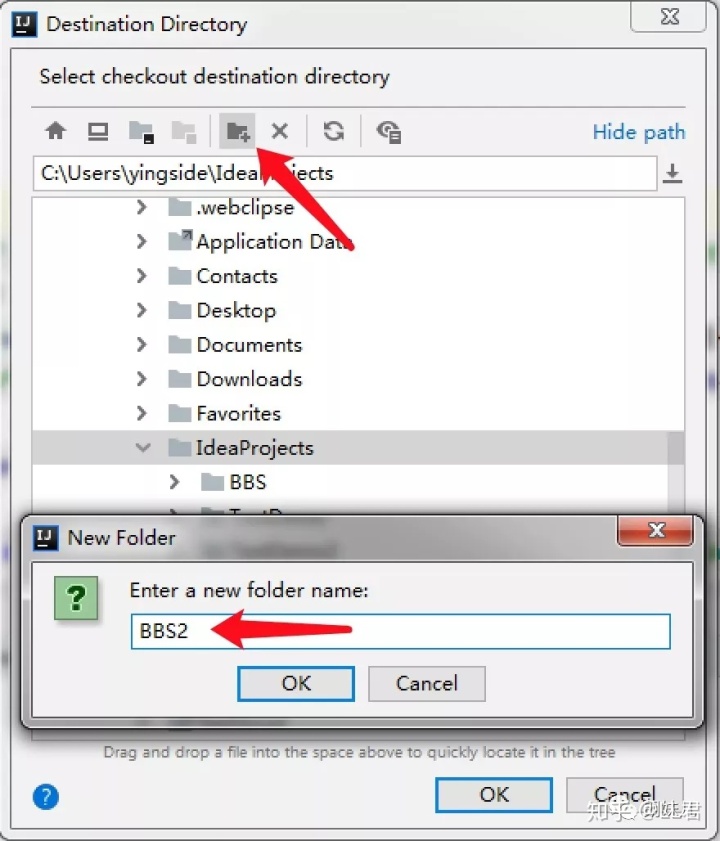
4.2.4、远程库与本地目录对应
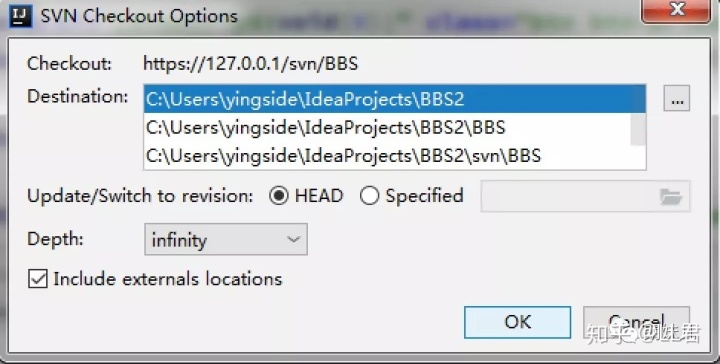
4.2.5、相关配置
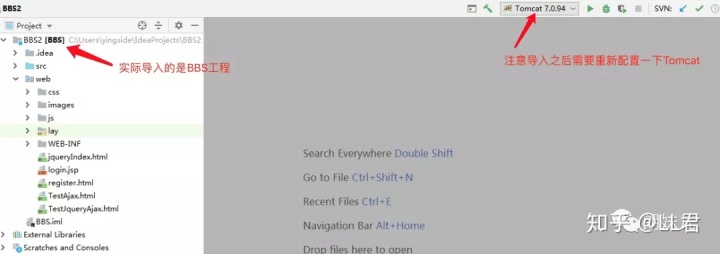
5374/15590065350397.jpg)
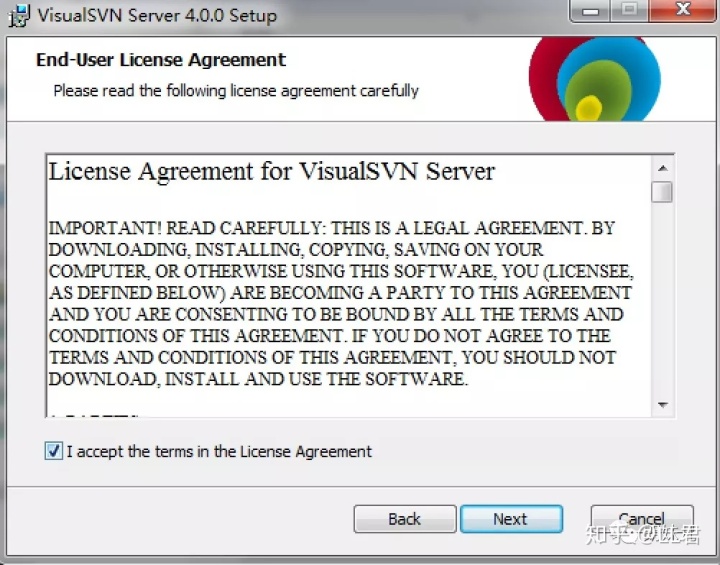
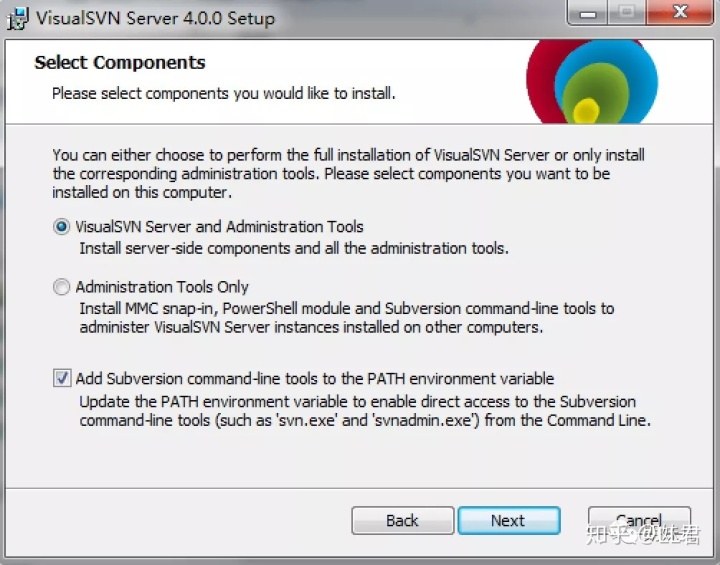
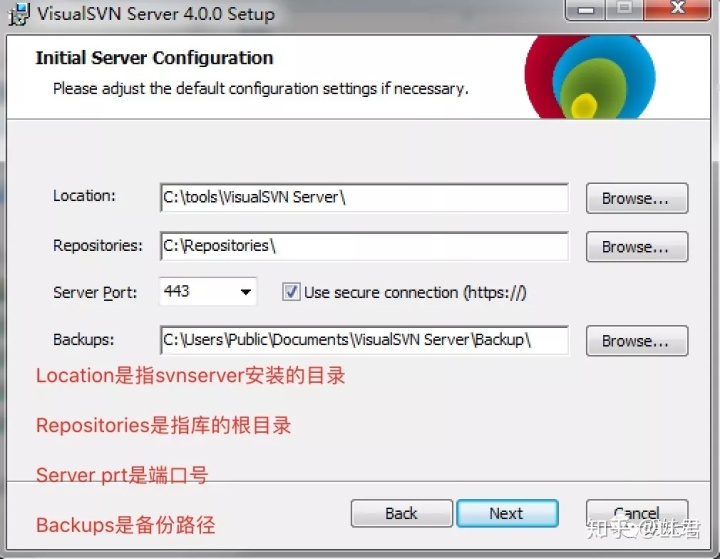
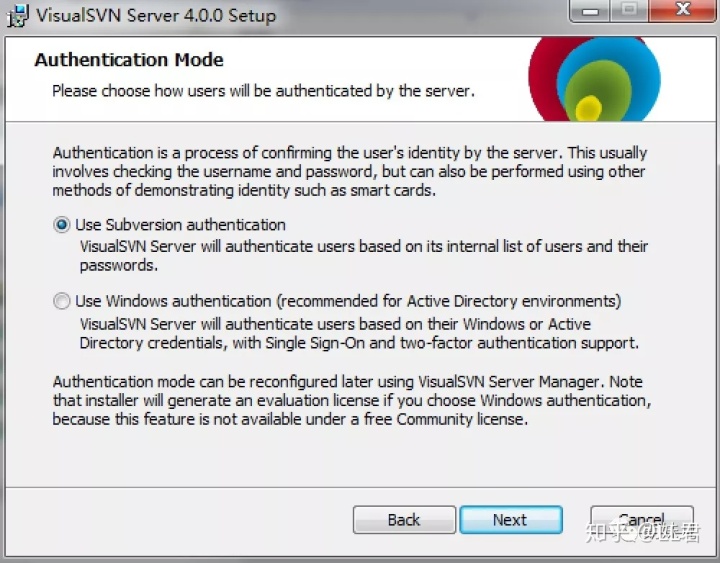
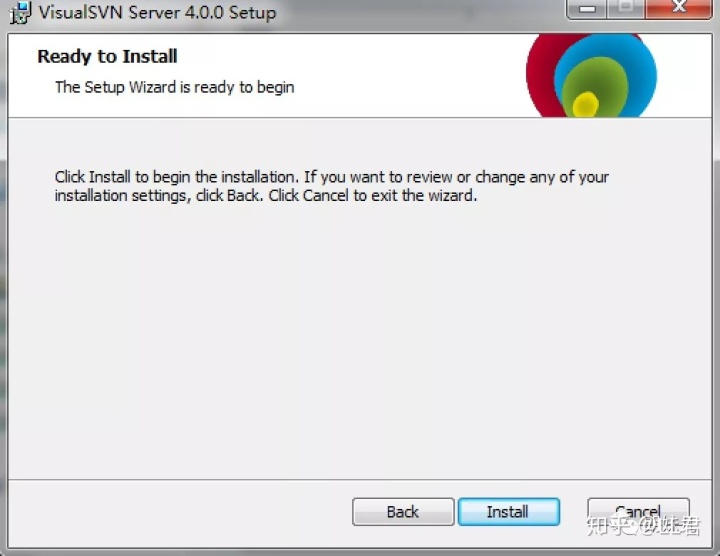
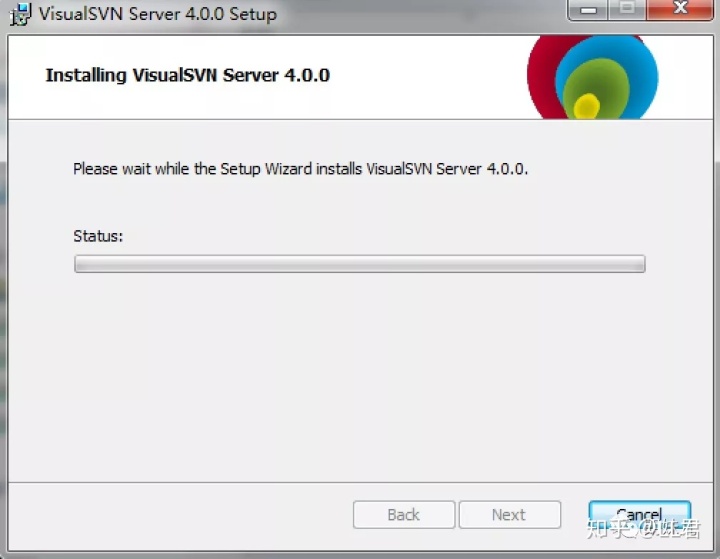
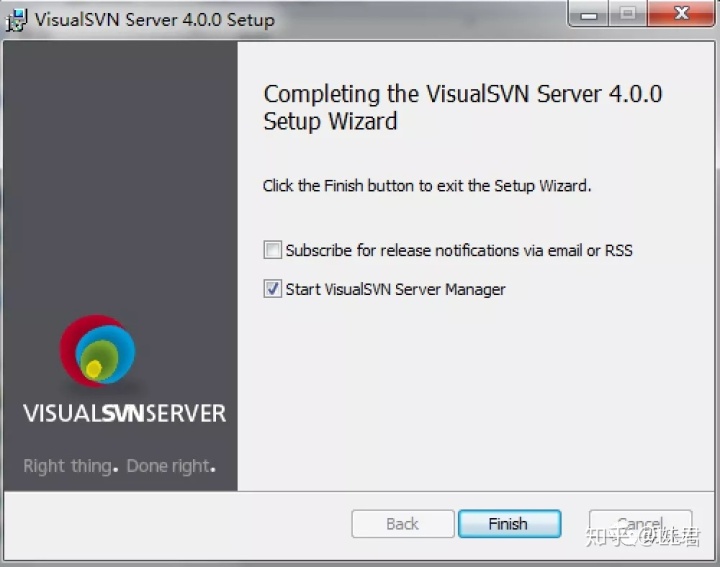




















 377
377

 被折叠的 条评论
为什么被折叠?
被折叠的 条评论
为什么被折叠?








